Hogyan mentse el a munkafüzet egyes lapjait külön PDF fájlként az Excel programban?
Az Excel programban mentheti az aktív munkalapot PDF fájlként, de megpróbálta már elmenteni a munkafüzet egyes lapjait külön PDF fájlként? Most bemutatom azokat a trükköket, amelyek segítségével a munkafüzet egyes lapjait egyszerre külön PDF fájlként menthetjük el.
A Mentés másként egyszerre egy lapot menthet el PDF-fájlként
Mentse el a munkafüzet minden lapját külön PDF-fájlként a Kutools for Excel segítségével ![]()
![]()
Exportáljon kijelölést PDF-fájlként a Kutools for Excel segítségével
Több munkafüzet konvertálása PDF-fájlba a Kutools for Excel segítségével ![]()
 A Mentés másként egyszerre egy lapot menthet el PDF-fájlként
A Mentés másként egyszerre egy lapot menthet el PDF-fájlként
Az Excel programban az aktuális lapot egyszerre csak Mentés másként funkcióval mentheti PDF fájlként.
1. Engedélyezzen egy lapot, és kattintson filé or Iroda gomb > Mentés másként. Lásd a képernyőképet:
2. Ban,-ben Mentés másként párbeszédpanelen válasszon egy mappát a PDF fájl mentéséhez, és adjon meg egy nevet Fájlnév szövegdobozot a PDF-hez, majd válassza a PDF a legördülő listából Mentés típus. Lásd a képernyőképet: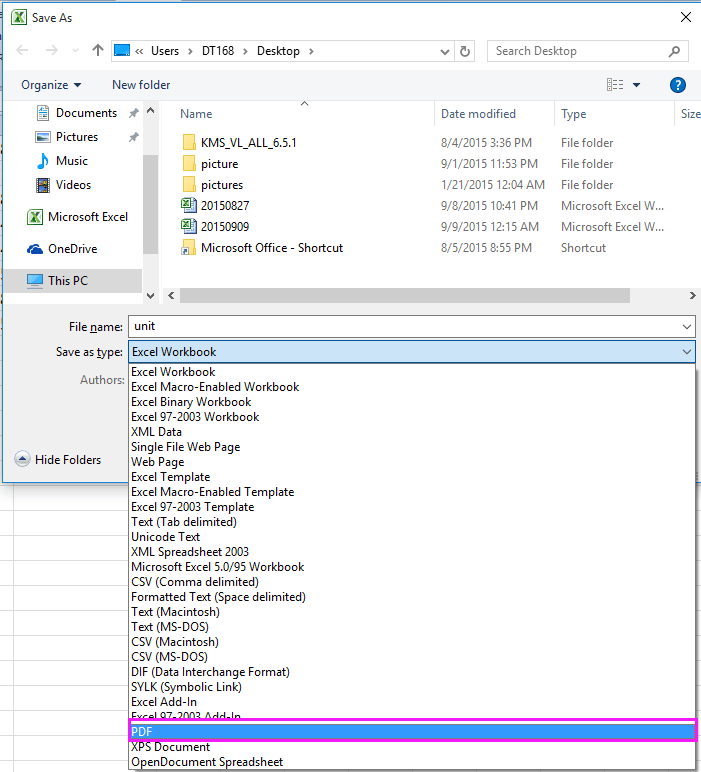
3. kettyenés Megtakarítás, akkor az aktuális lap PDF fájlként mentésre került.
A Mentés másként módszerrel, egyszerre csak egy lapot menthet el PDF-fájlként, ami túl fárasztó, ha különálló PDF-fájlok mentéséhez sok lap szükséges. Használhatja azonban Kutools az Excel számára'S Felosztott munkafüzet segédprogram segítségével gyorsan feloszthatja a munkafüzetet, majd minden lapot külön PDF fájlként menthet el.
 Mentse el a munkafüzet minden lapját külön PDF-fájlként a Kutools for Excel segítségével
Mentse el a munkafüzet minden lapját külön PDF-fájlként a Kutools for Excel segítségével
Kutools az Excel számára'S Felosztott munkafüzet A segédprogram a munkafüzet egyes lapjait különálló és független fájlokká oszthatja fel, és elmentheti őket szövegként, PDF-ként, xls-ként, xlsx-ként vagy csv-ként.
| Kutools az Excel számára, Több mint 300 a praktikus funkciók megkönnyítik a munkáját. |
Után ingyenes telepítés Kutools for Excel, kérjük, tegye a következőket:
1. Engedélyezze a munkafüzetet, amelynek minden lapját külön PDF fájlként szeretné menteni, majd kattintson a gombra Kutools Plus > Munkafüzet > Felosztott munkafüzet. Lásd a képernyőképet:
2. Ban,-ben Felosztott munkafüzet párbeszédpanelen kiválaszthatja azokat a lapokat, amelyekről PDF formátumban szeretne menteni Munkalap neve lista, alapértelmezés szerint az összes lap ki van jelölve, és ellenőrizze Adja meg a mentési formátumot, majd az alábbi legördülő listában válassza a lehetőséget PDF (*. Pdf). Lásd a képernyőképet:
Tipp: If A rejtett munkalapok kihagyása és a Üres munkalapok kihagyása Az opciók be vannak jelölve, a rejtett és az üres lapok nem lesznek felosztva.
3. Ezután kattintson Hasított, és az előugró párbeszédpanelen válasszon egy mappát a PDF fájlok elhelyezéséhez. Lásd a képernyőképet:
4. kettyenés OK. Most a munkafüzet összes lapját külön PDF fájlként menti.
Kattintson ide, ha többet szeretne megtudni a megosztott munkafüzetről.
Kattintson ide a Kutools for Excel ingyenes letöltéséhez
 A munkafüzet szétválasztása PDF / Excel / TET / fájlok elválasztására
A munkafüzet szétválasztása PDF / Excel / TET / fájlok elválasztására
 Exportáljon kijelölést PDF-fájlként a Kutools for Excel segítségével
Exportáljon kijelölést PDF-fájlként a Kutools for Excel segítségével
Ha egy munkalap választékát el akarja menteni PDF fájlként, akkor azt is telepítheti Kutools az Excel számára, és használja azt Tartomány exportálása fájlba segédprogram kezelni ezt a munkát.
Után ingyenes telepítés Kutools for Excel, kérjük, tegye a következőket:
1. Válassza ki a PDF-ként menteni kívánt tartományt, majd kattintson a gombra Kutools Plus > Import Export > Tartomány exportálása fájlba. Lásd a képernyőképet:
2. Ban,-ben Tartomány exportálása fájlba párbeszédpanelen ellenőrizze PDF alatt Fájlformátum szakaszban, és válassza ki a szükséges beállításokat a Munkafüzet beállításai részben, majd válasszon mentési helyet. Lásd a képernyőképet:
Tipp: Ha megnézed Exportálás után nyissa meg a fájlt opcióval, a PDF exportálás után megnyílik.
3. kettyenés Ok. Ezután adja meg az exportált PDF fájl nevét a poppinbeng Export tartomány fájlba kattintson a gombra Ok gombot.
Eddig a kiválasztást PDF fájlként exportálták, és elmentették a megadott mentési könyvtárba.
Kattintson ide, ha többet szeretne megtudni a Tartomány fájlba exportálásáról.
Kattintson ide a Kutools for Excel ingyenes letöltéséhez
 Több munkafüzet konvertálása PDF-fájlba a Kutools for Excel segítségével
Több munkafüzet konvertálása PDF-fájlba a Kutools for Excel segítségével
Ha több munkafüzetet szeretne PDF fájlokká konvertálni, akkor azt is használhatja Kutools az Excel számára'S Fájlformátum átalakító.
Után ingyenes telepítés Kutools for Excel, kérjük, tegye a következőket:
1. Engedélyezze a munkafüzetet, és kattintson a gombra Kutools Plus > Munkafüzet > Format Converter. Lásd a képernyőképet:
2. Ban,-ben Fájlformátum átalakító párbeszédpanelen tegye az alábbiakat:
V: Válassza ki Excel munkafüzet PDF-be lehetőség a típus legördülő lista;
B: Válassza ki a munkafüzeteket innen filé or Mappa lehetőségre kattintva Plusz gomb;
C: Válasszon egy mappát az átalakított PDF fájlok kiadásához.
3. kettyenés Ok. Ezután több munkafüzet konvertálódik PDF fájlokká. Ugyanakkor egy új munkafüzet jön létre, amely tartalmaz némi információt erről a konverzióról.
A Kutools az Excel számára'S Fájlformátum átalakító, felhasználhatja több fájl konvertálására xls és xlsx között is.
Kattintson ide, ha többet szeretne megtudni erről a konverterről.
A legjobb irodai hatékonyságnövelő eszközök
Töltsd fel Excel-készségeidet a Kutools for Excel segítségével, és tapasztald meg a még soha nem látott hatékonyságot. A Kutools for Excel több mint 300 speciális funkciót kínál a termelékenység fokozásához és az időmegtakarításhoz. Kattintson ide, hogy megszerezze a leginkább szükséges funkciót...

Az Office lap füles felületet hoz az Office-ba, és sokkal könnyebbé teszi a munkáját
- Füles szerkesztés és olvasás engedélyezése Wordben, Excelben és PowerPointban, Publisher, Access, Visio és Project.
- Több dokumentum megnyitása és létrehozása ugyanazon ablak új lapjain, mint új ablakokban.
- 50% -kal növeli a termelékenységet, és naponta több száz kattintással csökkenti az egér kattintását!
